Gestire le configurazioni e i profili dei servizi
Nota
Questo articolo si applica ad Azure Servizi cloud (versione classica), ora deprecata per i nuovi clienti e verrà ritirata il 31 agosto 2024. I servizi esistenti creati con questa tecnologia sono ancora supportati tramite Azure Servizi cloud (supporto esteso). Per un nuovo sviluppo, è consigliabile usare un tipo di servizio più recente progettato per scopi specifici, ad esempio servizio app Azure, Funzioni di Azure o app contenitore di Azure. Per l'elenco più recente dei servizi disponibili, vedere Directory dei prodotti Azure.
Quando si pubblica un servizio cloud, Visual Studio archivia le informazioni di configurazione in due tipi di file di configurazione, ovvero le configurazioni e i profili del servizio. Le configurazioni del servizio (file con estensione cscfg) archiviano le impostazioni per gli ambienti di distribuzione per un servizio cloud di Azure. Azure usa questi file di configurazione quando gestisce i servizi cloud. I profili (file con estensione azurePubxml) invece archiviano le impostazioni di pubblicazione per i servizi cloud. Queste impostazioni sono un record delle opzioni selezionate durante la pubblicazione guidata e vengono usate localmente da Visual Studio. Questo argomento illustra come usare entrambi i tipi di file di configurazione.
Prerequisiti
- Un account Azure. Se non si ha un account Azure, attivare i vantaggi di Azure per i sottoscrittori di Visual Studio o iscriversi per ottenere una versione di valutazione gratuita.
Configurazioni del servizio
È possibile creare più configurazioni del servizio da usare per ogni ambiente di distribuzione. Ad esempio, è possibile creare una configurazione del servizio per l'ambiente locale da usare per eseguire e testare un'applicazione Azure e un'altra configurazione del servizio per l'ambiente di produzione.
È possibile aggiungere, eliminare, rinominare e modificare queste configurazioni del servizio in base alle proprie esigenze. È possibile gestire queste configurazioni del servizio da Visual Studio, come indicato nella figura seguente.
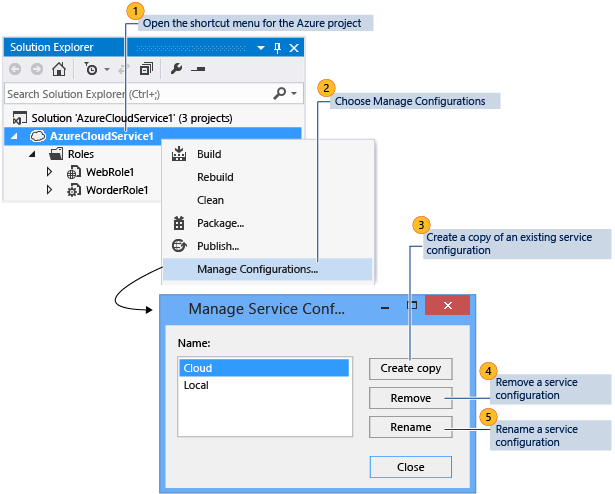
È anche possibile aprire la finestra di dialogo Gestisci configurazioni dalle pagine delle proprietà del ruolo. Per accedere alle proprietà per un ruolo nel progetto Azure, aprire il menu di scelta rapida per il ruolo in questione, quindi scegliere Proprietà. Nella scheda Impostazioni espandere l'elenco Configurazione del servizio, quindi fare clic su Gestisci per aprire la finestra di dialogo Gestisci configurazioni.
Per aggiungere una configurazione del servizio
In Esplora soluzioni aprire il menu di scelta rapida per il progetto Azure e selezionare Gestisci configurazioni.
Verrà visualizzata la finestra di dialogo Gestisci configurazioni di servizio .
Per aggiungere una configurazione del servizio, è necessario creare una copia di una configurazione esistente. Per eseguire questa operazione, scegliere la configurazione da copiare dall'elenco Nome, quindi selezionare Crea copia.
(Facoltativo) Per rinominare una configurazione del servizio, scegliere la nuova configurazione del servizio dall'elenco Nome, quindi selezionare Rinomina. Nella casella di testo Nome digitare il nome da usare per questa configurazione del servizio, quindi selezionare OK.
Un nuovo file di configurazione del servizio denominato ServiceConfiguration.[New Name].cscfg viene aggiunto a un progetto Azure in Esplora soluzioni.
Per eliminare una configurazione del servizio
In Esplora soluzioni aprire il menu di scelta rapida per il progetto Azure e selezionare Gestisci configurazioni.
Verrà visualizzata la finestra di dialogo Gestisci configurazioni di servizio .
Per eliminare una configurazione del servizio, selezionarla dall'elenco Nome, quindi scegliere Rimuovi. Verrà visualizzata una finestra di dialogo per verificare se si vuole eliminare questa configurazione.
Selezionare Elimina.
Il file di configurazione del servizio viene rimosso dal progetto Azure in Esplora soluzioni.
Per rinominare una configurazione del servizio
In Esplora soluzioni aprire il menu di scelta rapida per il progetto Azure e selezionare Gestisci configurazioni.
Verrà visualizzata la finestra di dialogo Gestisci configurazioni di servizio .
Per rinominare una configurazione del servizio, selezionarla dall'elenco Nome, quindi scegliere Rinomina. Nella casella di testo Nome digitare il nome da usare per questa configurazione del servizio, quindi selezionare OK.
Il nome del file di configurazione del servizio viene modificato nel progetto Azure in Esplora soluzioni.
Per modificare una configurazione del servizio
- Se si vuole modificare una configurazione del servizio, aprire il menu di scelta rapida di un ruolo specifico da modificare in un progetto Azure, quindi selezionare Proprietà. Per altre informazioni, vedere Procedura: configurare i ruoli di un servizio cloud di Azure con Visual Studio .
Effettuare diverse combinazioni di impostazioni usando i profili
Mediante i profili è possibile popolare automaticamente la Pubblicazione guidata con diverse combinazioni di impostazioni usate per scopi differenti. Ad esempio, è possibile definire un profilo per eseguire il debug e uno per le build di rilascio. In questo caso, nel profilo Debug sarà abilitato IntelliTrace e sarà selezionata la configurazione Debug, mentre nel profilo Rilascio sarà disabilitato IntelliTrace e sarà selezionata la configurazione Rilascio. È anche possibile usare diversi profili per distribuire un servizio mediante un account di archiviazione diverso.
Quando si esegue la procedura guidata per la prima volta, viene creato un profilo predefinito. Visual Studio consente di archiviare il profilo in un file con estensione azurePubXml, aggiunto al progetto Azure nella cartella Profili . Se si specificano manualmente opzioni diverse nelle successive esecuzioni della procedura guidata, il file viene aggiornato automaticamente. Prima di eseguire la procedura riportata di seguito, è necessario avere già pubblicato almeno una volta il servizio cloud.
Per aggiungere un profilo
Aprire il menu di scelta rapida per il progetto Azure e quindi selezionare Pubblica.
Accanto al Profilo di destinazione, selezionare il pulsante Salva profilo, come illustrato nella figura seguente. Verrà creato un profilo per l'utente.
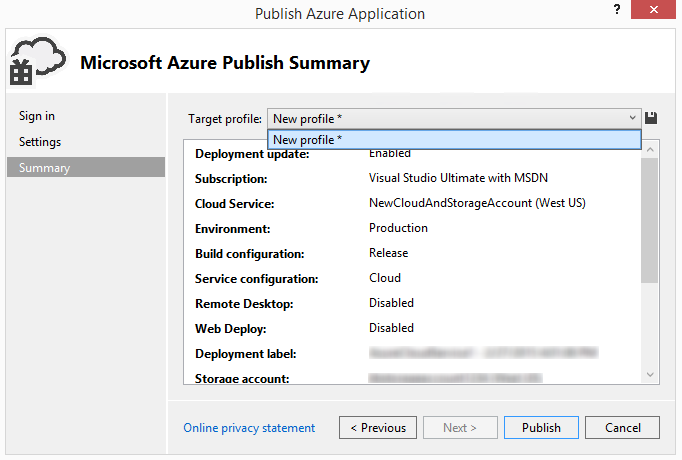
Dopo aver creato il profilo, selezionare <Gestisci> nell'elenco Profilo di destinazione .
Viene visualizzata la finestra di dialogo Gestione profili , come illustrato nella figura seguente.
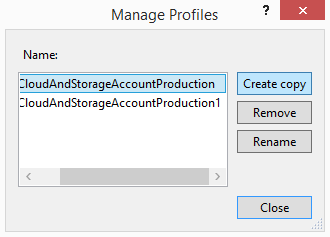
Nell'elenco Nome scegliere un profilo, quindi selezionare Crea copia.
Fare clic su Chiudi .
Il nuovo profilo viene visualizzato nell'elenco Profilo di destinazione.
Nell'elenco Profilo di destinazione , selezionare il profilo appena creato. Le impostazioni della pubblicazione guidata vengono popolate in base alle opzioni relative al profilo selezionato.
Selezionare i pulsanti Indietro e Avanti per visualizzare ogni pagina della pubblicazione guidata, quindi personalizzare le impostazioni per il profilo. Per altre informazioni, vedere Procedura guidata per la pubblicazione dell'applicazione Azure .
Dopo avere personalizzato le impostazioni, selezionare Avanti per tornare alla pagina Impostazioni. Il profilo viene salvato quando si pubblica il servizio con queste impostazioni o se si seleziona Salva accanto all'elenco dei profili.
Per rinominare o eliminare un profilo
- Aprire il menu di scelta rapida per il progetto Azure e quindi selezionare Pubblica.
- Nell'elenco Profilo di destinazione selezionare Gestisci.
- Nella finestra di dialogo Gestione profili selezionare profilo da eliminare, quindi scegliere Rimuovi.
- Nella finestra di dialogo di conferma visualizzata, selezionare OK.
- Selezionare Chiudi.
Per modificare un profilo
- Aprire il menu di scelta rapida per il progetto Azure e quindi selezionare Pubblica.
- Nell'elenco Profilo di destinazione , selezionare il profilo da modificare.
- Selezionare i pulsanti Indietro e Avanti per visualizzare ogni pagina della pubblicazione guidata, quindi modificare le impostazioni desiderate. Per altre informazioni, vedere Procedura guidata per la pubblicazione dell'applicazione Azure .
- Dopo avere modificato le impostazioni, selezionare Avanti per tornare alla pagina Impostazioni.
- (Facoltativo) Selezionare Pubblica per pubblicare il servizio cloud usando le nuove impostazioni. Se non si vuole pubblicare il servizio cloud in questo momento e si chiude la Pubblicazione guidata, Visual Studio chiede se si desidera salvare le modifiche apportate al profilo.
Contenuto correlato
Per informazioni sulla configurazione di altre parti del progetto Azure da Visual Studio, vedere Configurazione di un progetto Azure.
Commenti e suggerimenti
Presto disponibile: Nel corso del 2024 verranno gradualmente disattivati i problemi di GitHub come meccanismo di feedback per il contenuto e ciò verrà sostituito con un nuovo sistema di feedback. Per altre informazioni, vedere https://aka.ms/ContentUserFeedback.
Invia e visualizza il feedback per